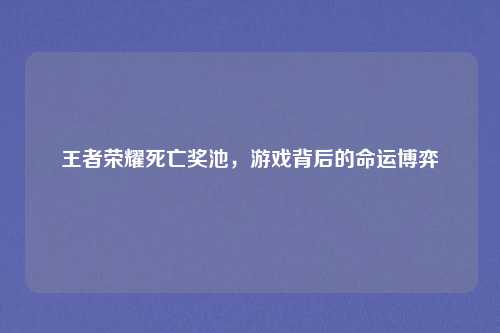在使用计算机的过程中,C盘作为系统盘,承载着操作系统和众多重要程序文件,随着时间的推移和软件的不断安装、使用,C盘空间常常会变得紧张,这不仅可能影响系统的运行速度,甚至会导致系统出现各种问题,学会如何增大C盘空间成为了众多电脑用户的迫切需求,本文将深入探讨多种增大C盘空间的方法,帮助你在不影响数据安全和系统稳定的前提下,为C盘腾出更多可用空间。
了解C盘空间紧张的原因
(一)系统文件不断增长
操作系统在运行过程中会产生各种临时文件、更新文件等,Windows系统的更新文件会占用大量空间,每次系统更新时,下载的更新包以及更新过程中产生的临时文件如果没有及时清理,就会逐渐积累,占据C盘宝贵的空间。

(二)软件安装位置不当
很多用户在安装软件时,习惯使用默认安装路径,而大部分软件的默认安装路径就是C盘,随着软件安装数量的增加,C盘空间被大量占用,一些软件在运行过程中还会在C盘生成缓存文件、配置文件等,进一步加剧了C盘空间的紧张。
(三)个人数据存储在C盘
有些用户喜欢将个人文件,如照片、视频、文档等存储在C盘,这些数据文件往往体积较大,日积月累,使得C盘空间越来越小。
增大C盘空间的常用方法
(一)清理C盘临时文件
- 使用系统自带的磁盘清理工具 在Windows系统中,可以通过以下步骤进行磁盘清理:打开“此电脑”,右键点击C盘,选择“属性”,在弹出的属性窗口中,点击“磁盘清理”按钮,系统会开始扫描C盘上可以清理的文件,如临时文件、回收站文件、系统更新备份文件等,扫描完成后,勾选想要清理的文件类型,然后点击“确定”即可开始清理。
- 手动清理临时文件夹 C盘下有多个临时文件夹,如“%TEMP%”和“%TMP%”,可以通过在“运行”对话框(按下Win + R组合键打开)中输入“%TEMP%”,然后回车,打开临时文件夹,在该文件夹中,删除所有可以删除的文件(正在被其他程序使用的文件无法删除),同样的方法清理“%TMP%”文件夹。
(二)卸载不必要的软件
打开“控制面板”,找到“程序和功能”选项,在程序列表中,仔细查看已安装的软件,卸载那些不再使用或者不必要的软件,有些软件在卸载后可能会残留一些文件和注册表信息,可以使用专门的卸载工具,如Revo Uninstaller等,进行深度卸载,彻底清除残留文件,为C盘释放更多空间。
(三)转移虚拟内存
虚拟内存是系统为了缓解物理内存不足而在硬盘上划分的一块空间,默认情况下虚拟内存文件位于C盘,可以将虚拟内存转移到其他磁盘分区,以释放C盘空间,具体操作如下:在桌面上右键点击“此电脑”,选择“属性”,然后在弹出的窗口中点击“高级系统设置”,在“系统属性”窗口的“高级”选项卡中,点击“性能”区域的“设置”按钮,在“性能选项”窗口中,切换到“高级”选项卡,点击“虚拟内存”区域的“更改”按钮,取消勾选“自动管理所有驱动器的分页文件大小”,然后选择其他分区(如D盘),点击“自定义大小”,设置合适的初始大小和最大值(一般建议初始大小和最大值设置为物理内存的1.5 - 2倍),最后点击“设置”并“确定”保存设置。
(四)压缩C盘文件
- 使用系统自带的NTFS压缩功能 对于NTFS格式的C盘,可以利用系统自带的压缩功能来减小文件占用空间,右键点击C盘上的文件夹或文件,选择“属性”,在属性窗口中,点击“常规”选项卡下的“高级”按钮,在“高级属性”窗口中,勾选“压缩内容以节省磁盘空间”,然后点击“确定”,系统会开始对所选文件或文件夹进行压缩,压缩后的文件在磁盘上占用的空间会变小。
- 使用第三方压缩软件 如WinRAR、360压缩等,可以选择将一些不常用的大文件或文件夹进行压缩存储,将一些大型的安装包、旧的文档资料等进行压缩,压缩后原文件的体积会大幅减小,从而为C盘腾出空间。
(五)扩展分区
- 使用磁盘管理工具(适用于Windows系统) 如果计算机还有未分配的空间或者其他分区有足够的可用空间,可以通过磁盘管理工具来扩展C盘,按下Win + R组合键打开“运行”对话框,输入“diskmgmt.msc”并回车,打开磁盘管理窗口,在磁盘管理窗口中,找到C盘和想要调整的分区(如果是未分配空间,可直接操作;如果是其他分区,需要先删除分区或缩小分区以获得可用空间),右键点击C盘,选择“扩展卷”,按照向导提示操作,选择要扩展的空间大小,然后点击“下一步”和“完成”即可。
- 使用第三方分区管理软件 如傲梅分区助手、DiskGenius等,这些软件功能更强大,操作相对更灵活,以傲梅分区助手为例,打开软件后,在主界面中找到C盘分区和想要调整的分区,如果要从其他分区划分空间给C盘,选择该分区,点击“分区调整”按钮,将分区空间缩小,然后将释放出的未分配空间合并到C盘,操作完成后,点击“提交”按钮,软件会自动执行分区调整操作。
增大C盘空间的注意事项
(一)数据备份
在进行任何可能影响C盘数据的操作之前,一定要先备份重要数据,无论是清理临时文件、卸载软件还是调整分区,都存在一定的数据丢失风险,可以使用外部存储设备(如移动硬盘、U盘)或云存储服务进行数据备份,确保数据的安全性。
(二)谨慎操作
在使用磁盘管理工具或第三方分区管理软件时,要仔细阅读操作提示,避免误操作,特别是在调整分区大小或删除分区时,如果操作不当,可能会导致数据丢失或系统无法正常启动,如果对操作不太熟悉,建议先咨询专业人士或在虚拟环境中进行测试。
(三)系统兼容性
在使用一些第三方软件或方法增大C盘空间时,要确保其与操作系统兼容,某些软件可能在特定版本的操作系统上存在兼容性问题,使用不当可能会导致系统出现故障,在下载和使用第三方软件前,要查看软件的官方说明和用户评价,了解其兼容性情况。
增大C盘空间是一项需要谨慎操作的任务,但通过合理运用上述方法,可以安全有效地为C盘腾出更多空间,提升系统的运行性能和稳定性,在日常使用计算机的过程中,也要养成良好的使用习惯,如合理安装软件、定期清理临时文件等,以避免C盘空间再次出现紧张的情况,希望本文介绍的方法能够帮助你解决C盘空间不足的问题,让你的计算机始终保持良好的运行状态。
只要我们掌握正确的方法和注意事项,增大C盘空间并非难事,无论是普通用户还是对计算机有一定了解的用户,都可以根据自己的实际情况选择合适的方法来优化C盘空间,为计算机的高效运行提供有力保障,在未来的计算机使用中,我们也要不断关注C盘空间的变化,及时采取措施,确保系统的稳定和流畅,随着技术的不断发展,相信会有更多更便捷的增大C盘空间的方法出现,为我们的计算机使用带来更多便利。